Prospect
Berikut menu List Database untuk data Prospect yang dapat diakses melalui Sales -> Prospecting -> List Database. Menu ini digunakan untuk menampilkan data Suspect pada database yang dimiliki oleh masing-masing Salesman. Kategori suspect terbagi dua yaitu Individu dan Instansi. Tampilan dapat dilihat seperti pada Gambar 13 – List Database Prospect.
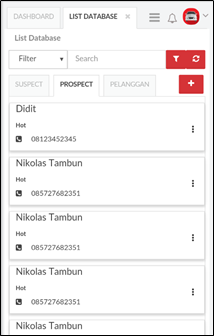
Gambar 13 – List Database Prospect
Berikut penjelasan lebih lanjut mengenai fungsi dari tombol yang ada pada tampilan List Database Prospect :

| Tombol Tambah, digunakan untuk menambahkan data prospect baru. |

| Tombol Filter, digunakan untuk melakukan filtering untuk pencarian data. |

| Tombol Refresh, digunakan untuk menyegarkan halaman index data. |

Tombol Action, digunakan untuk menampilkan pilihan action pada data.

| Tombol Hubungi, digunakan untuk menghubungi data prospect yang dipilih. |
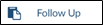
Tombol Follow Up, digunakan untuk mengakses menu Daily Sales untuk membuat jadwal Follow Up terhadap data prospect yang dipilih.
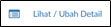
Tombol Lihat/Ubah Detail, digunakan untuk melihat ataupun melakukan perubahan data.

| Tombol Test Drive, digunakan untuk melakukan penjadwalan test drive. |

Tombol Booking Unit, digunakan untuk membuat data booking unit.

Tombol Buat SPK, digunakan untuk membuat SPK.

| Tombol Drop, digunakan untuk melakukan drop prospect pada data yang dipilih. |
Pada setiap data Prospect yang tersedia, User dapat menekan tombol

pada setiap data prospect yang dipilih untuk menampilkan Action, yaitu :
- Hubungi
- Follow Up.
- Lihat/Ubah Detail
- Test Drive
- Booking Unit
- Buat SPK
- Drop
2.1.2.1. Hubungi
Untuk menghubungi prospect yang tersedia, User dapat menekan tombol

. Maka system akan meneruskan ke tampilan panggilan telfon seperti pada Gambar 14 – Hubungi Data Suspect/Prospect, tekan tombol yang diberi tanda berwarna merah atau tombol dengan ikon panggilan pada masing-masing device untuk mulai melakukan panggilan.
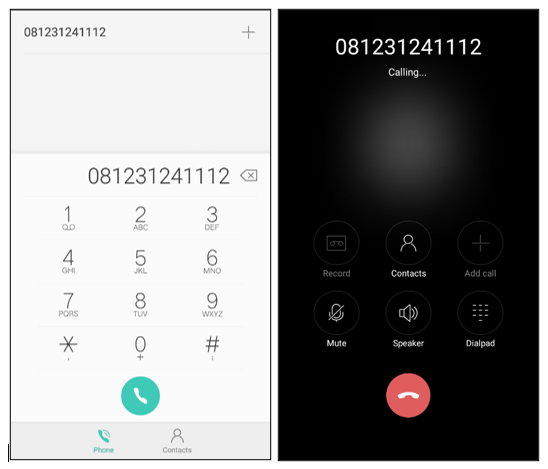
Gambar 14 – Hubungi Data Suspect / Prospect
2.1.2.2. Follow Up
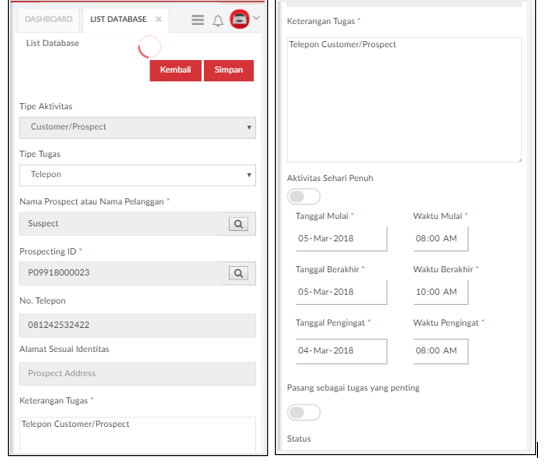
Gambar 15 – Follow Up
Untuk melakukan membuat penjadwalan follow up terhadap data prospect yang tersedia, User dapat melengkapi field-field yang tersedia untuk membuat penjadwalan reminder follow up data prospect kemudian User dapat menekan tombol

untuk menyimpan perubahan atau menekan tombol

untuk kembali ke halaman sebelumnya.
2.1.2.3. Lihat / Ubah Detail
User dapat melihat data menggunakan fitur Lihat Detail dengan menekan tombol

untuk melihat ataupun melakukan perubahan pada detail data prospect seperti pada Gambar 16 – Lihat / Ubah Detail.
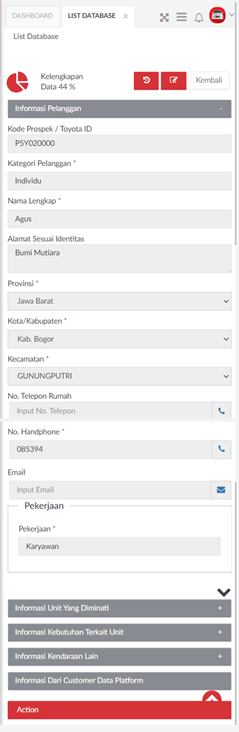
Gambar 16 – Lihat / Ubah Detail – Informasi Pelanggan
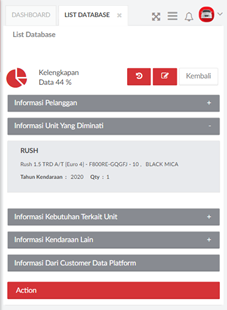
Gambar 17 – Lihat / Ubah Detail – Informasi Unit yang Diminati
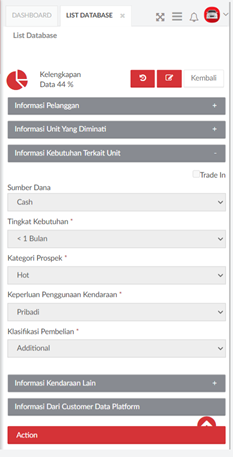
Gambar 18 – Lihat / Ubah Detail – Informasi Kebutuhan Terkait Unit
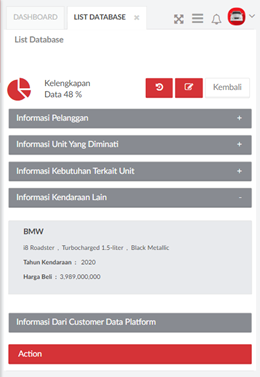
Gambar 19 – Lihat / Ubah Detail – Informasi Kendaraan Lain
User dapat menekan tombol

pada masing-masing tab yang ada pada tampilan, maka tampilan akan seperti pada Gambar 20 – Lihat Data Prospect. Pada halaman detail prospect, terdapat informasi data prospect dan informasi tambahan dari CDP pada tab Customer Interest dan Customer Profile. Tampilan informasi dari CDP dapat dilihat pada Gambar 21 – Lihat Data Prospect CDP
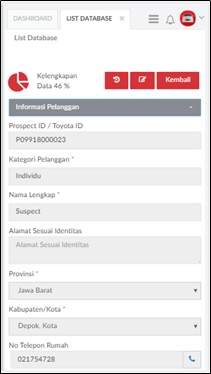
Gambar 20 – Lihat Data Prospect
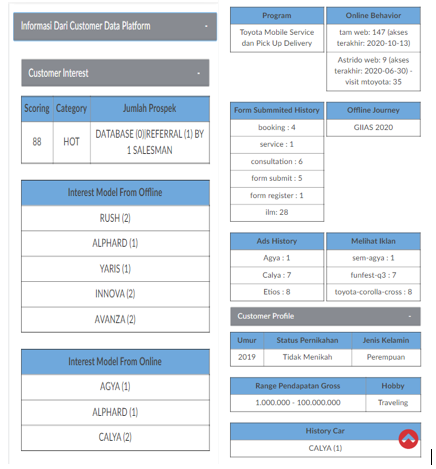
Gambar 21 – Lihat Data Prospect CDP
Berikut penjelasan lebih lanjut mengenai field dari Informasi dari Customer Data Platform :
| Nama Field | Fungsi |
| Scoring | Customer scoring |
| Category | Category scoring |
| Jumlah di Prospect | Jumlah di prospek |
| Interest Model From Online | Model kendaraan preference online |
| Interest Model From Offline | Model kendaraan preference offline |
| Program | Program yang diikuti customer |
| Online Behavior | Detail history website browsing customer |
| Form Submitted History | History form submit customer |
| Ads History | Informasi history customer terkait clik iklan digital mobil di online |
| Tanggal Lahir | Tanggal lahir customer |
| Status Pernikahan | Status pernikahan customer |
| Range Pendapatan Gross | Range pendapatan gross customer |
| Umur | Umur customer |
| Hobby | Hobby customer |
| Pekerjaan | Pekerjaan customer |
| Jenis Kelamin | Jenis kelamin customer |
| History Car | History car |
| Offline Journey | Aktivitas offline customer terkait event tam |
| Melihat Iklan | Informasi iklan yang dilihat customer |
User dapat melakukan perubahan pada data Prospect, dengan menekan tombol

yang ada pada Gambar 20 – Lihat Data Prospect untuk mengubah detail data prospect tampilan akan seperti Gambar 22 – Ubah Data Prospect, User pun dapat mengubah field-field yang tersediadilanjutkan dengan menekan tombol

untuk menyimpan data yang sudah diubah atau menekan tombol

untuk kembali ke halaman sebelumnya.
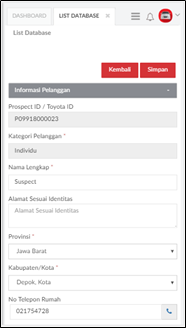
Gambar 22 – Ubah Data Prospect
2.1.2.4. Test Drive
User dapat menekan tombol

untuk membuat jadwal test drive pada data Prospect yang dipilih, maka system akan menampilkan daftar unit yang sudah dipilih pada detil data Prospect dengan tampilan seperti pada Gambar 23 – Pilih Kendaraan. User dapat mencentang data unit kendaraan untuk dibuatkan jadwal test drive lalu menekan tombol

untuk melanjutkan proses pembuatan jadwal Test Drive atau menekan tombol untuk kembali ke halaman sebelumnya.
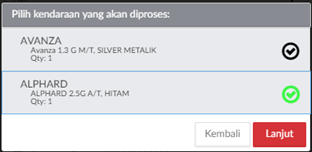
Gambar 23 – Pilih Kendaraan
Sistem akan menampilkan informasi data prospect dan data unit yang dipilih untuk dibuatkan jadwal test drive. User dapat melanjutkan dengan menekan tombol

seperti pada tampilan Gambar 24 – Lihat Data Test Drive untuk memilih jadwal test drive dan system akan menampilkan halaman seperti pada Gambar 25 – Tambah Jadwal & Unit Test Drive.
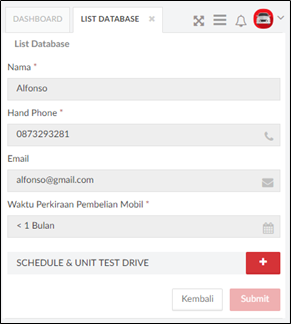
Gambar 24 – Lihat Data Test Drive
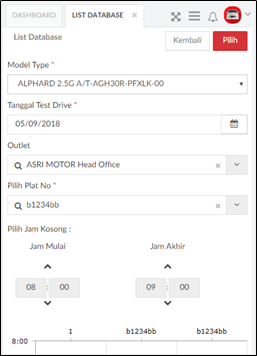
Gambar 25 – Tambah Jadwal & Unit Test Drive
User dapat melengkapi data pada field-field yang tersedia terutama field yang bertanda bintang agar User dapat melanjutkan proses pembuatan jadwal Test Drive. User dapat menekan tombol

untuk melanjutkan proses pembuatan Test Drive atau menekan tombol

untuk kembali ke halaman sebelumnya pada Gambar 25 – Tambah Jadwal & Unit Test Drive. User akan diminta mengecek kembali jadwal Test Drive yang sudah dibuat, dilanjutkan dengan menekan tombol

untuk menyimpan jadwal test drive atau menekan tombol

untuk mengubah jadwal test drive kembali seperti pada Gambar 26 – Lihat Data Test Drive.
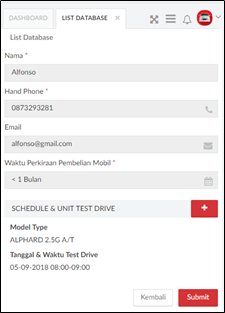
Gambar 26 – Lihat Data Test Drive
2.1.2.5. Booking Unit
User dapat menekan tombol

untuk melakukan booking unit pada data prospect yang dipilih, maka system akan menampilkan daftar unit yang sudah dipilih pada detil data Prospect dengan tampilan seperti pada Gambar 27 – Pilih Kendaraan. User dapat mencentang data unit kendaraan untuk dibuatkan data Booking Unit lalu menekan tombol

untuk melanjutkan proses pembuatan data Booking Unit atau menekan tombol

untuk kembali ke halaman sebelumnya.
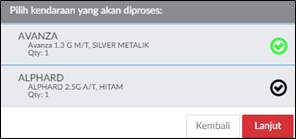
Gambar 27 – Pilih Kendaraan
Sistem akan menampilkan informasi data prospect dan data unit yang dipilih untuk dibuatkan data Booking Unit. User dapat melanjutkan dengan menekan tombol

seperti pada tampilan Gambar 28 – Cek Ketersediaan Stok dan system akan menampilkan halaman untuk stock yang tersedia untuk dapat dilanjutkan proses Booking Unit, seperti pada Gambar 29 – Unit Free Stock.
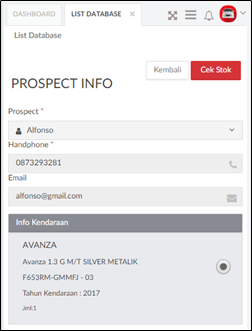
Gambar 28 – Cek Ketersediaan Stok
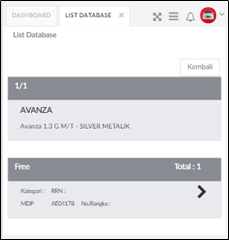
Gambar 29 – Unit Free Stock
User dapat melanjutkan dengan menekan tombol

untuk mengisi field-field yang tersedia, dilanjutkan dengan menekan tombol

untuk melanjutkan proses pembuatan data Booking Unit, atau menekan tombol

untuk kembali ke halaman free stock, seperti pada Gambar 30 – Input Sumber Dana & Pengiriman.
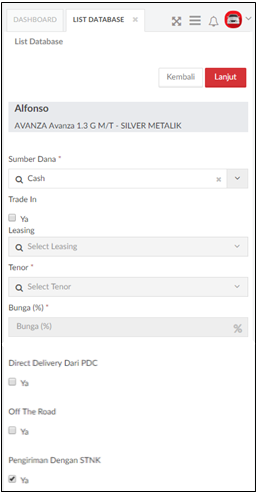
Gambar 30 – Input Sumber Dana & Pengiriman
Selanjutnya User dapat memilih Aksesoris dan Karoseri apabila diinginkan dengan menekan tombol

atau memilih Kategori Plat Nomor dilanjutkan dengan menekan tombol

untuk menghitung harga total dari data-data yang sudah dipilih, seperti pada gambar berikut :
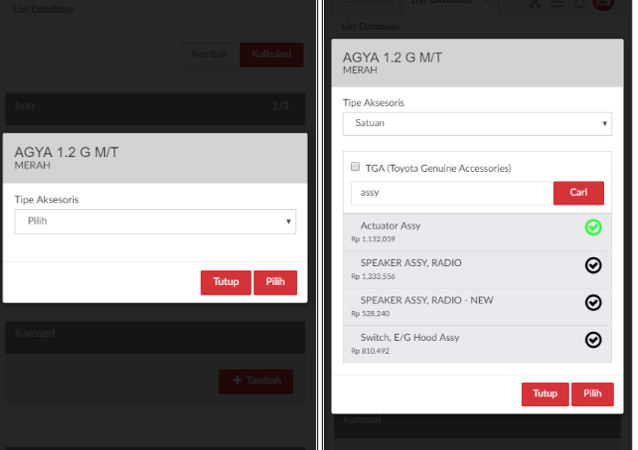
Gambar 31 – Pilih Aksesoris
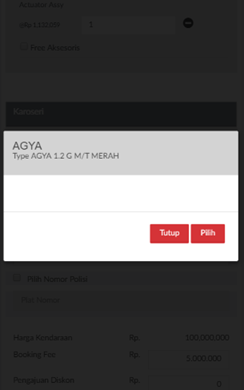
Gambar 32 – Pilih Karoseri
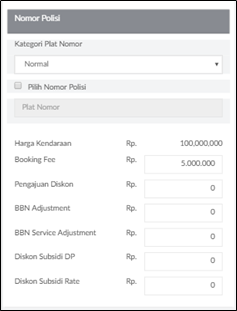
Gambar 33 – Pilih Kategori Plat Nomor dan Kalkulasi Harga
Setelah User menekan tombol ,

maka User dapat melanjutkan proses perhitungan PDD untuk menentukan tanggal estimasi pengiriman unit ke Pelanggan seperti pada Gambar 34 – Kalkulasi PDD.
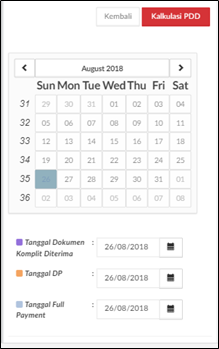
Gambar 34 – Kalkulasi PDD
Saat melakukan pembuatan PDD, terdapat 2 tipe perhitungan yang digunakan yaitu, perhitungan PDD untuk pembayaran cash dan perhitungan PDD untuk pembayaran credit.
- Buat PDD – Matching No. Rangka – Cash
Proses ini akan dilakukan jika memilih sumber dana Cash dan sudah mendapatkan No. Rangka. Pada proses ini tanggal full payment tidak bisa lebih awal daripada tanggal DP dan tanggal DP tidak bisa lebih awal daripada tanggal dokumen lengkap.
Penentuan tanggal pengiriman unit dilakukan berdasarkan:
- Tanggal kesiapan unit = tanggal unit sampai ke cabang + leadtime persiapan DEC.
- Tanggal STNK jadi = tanggal DP + leadtime administrasi STNK.
- Sistem juga mempertimbangkan pengiriman unit dengan STNK atau pengiriman tanpa STNK. Untuk kondisi pengiriman unit berdasarkan:
- Jika pengiriman unit dengan STNK : Sistem menentukan tanggal pengiriman, dengan membandingkan antara tanggal kesiapan unit dengan tanggal STNK jadi, kemudian sistem memilih tanggal yang paling lama.
- Jika pengiriman unit tanpa STNK : Sistem menentukan berdasarkan hasil tanggal kesiapan unit.
- Buat PDD – Matching RRN – Cash
Proses ini akan muncul jika memilih sumber dana Cash dan unit baru mendapatkan RRN, belum mendapatkan No. Rangka. Pada proses ini, Salesman melakukan perhitungan estimasi kapan aktifitas administrasi dan pengiriman unit dapat dilakukan.
Penentuan tanggal pengiriman unit dilakukan berdasarkan:
- Tanggal kesiapan unit = tanggal unit sampai ke cabang + leadtime persiapan DEC.
- Tanggal STNK jadi = tanggal DP + leadtime administrasi STNK.
- Sistem juga mempertimbangkan pengiriman unit dengan STNK atau pengiriman unit tanpa STNK. Untuk kondisi pengiriman unit berdasarkan:
- Jika pengiriman unit dengan STNK : Sistem menentukan tanggal pengiriman unit, dengan membandingkan antara tanggal kesiapan unit dengan tanggal STNK jadi, kemudian sistem memilih tanggal yang paling lama. Jika unit masih dalam bentuk RRN, maka tanggal pengiriman ditambahkan 2 minggu.
- Jika pengiriman unit tanpa STNK : Sistem menentukan tanggal pengiriman unit, berdasarkan hasil tanggal kesiapan unit. Jika unit masih dalam bentuk RRN, maka tanggal pengiriman ditambahkan 2 minggu.
- Buat PDD – Matching No. Rangka – Kredit
Proses ini akan dilakukan jika memilih sumber dana Kredit, dan hasil matching dengan No. Rangka. Proses ini digunakan oleh salesman untuk melakukan perhitungan tanggal-tanggal terkait dengan proses PDD. Ketika ada perubahan tanggal pengiriman, sistem akan memvalidasi tanggal tidak boleh lebih cepat dari pengiriman unit yang telah ditentukan oleh sistem.
Penentuan tanggal pengiriman dilakukan berdasarkan:
- Tanggal kesiapan unit = tanggal unit sampai ke cabang + leadtime persiapan DEC.
- Tanggal STNK jadi = tanggal DP + leadtime administrasi STNK.
- Sistem juga mempertimbangkan pengiriman unit dengan STNK atau pengiriman unit tanpa STNK. Untuk kondisi pengiriman unit berdasarkan:
- Jika pengiriman unit dengan STNK : Sistem menentukan tanggal pengiriman unit, dengan membandingkan tanggal kesiapan unit dengan tanggal STNK jadi, kemudian sistem memilih tanggal yang paling lama.
- Jika pengiriman unit tanpa STNK : Sistem menentukan tanggal pengiriman unit, berdasarkan hasil tanggal kesiapan unit.
- User Interface : Buat PDD – Matching RRN – Kredit
Proses ini akan dilakukan jika memilih sumber dana Kredit dan unit baru mendapatkan RRN, belum mendapatkan No. Rangka. Pada proses ini, Salesman melakukan perhitungan estimasi kapan aktifitas administrasi dan pengiriman unit dapat dilakukan.
Ketika ada perubahan tanggal pengiriman, sistem akan melakukan validasi tidak boleh lebih cepat dari pengiriman unit yang telah ditentukan oleh sistem. Penentuan tanggal pengiriman dilakukan berdasarkan:
- Tanggal kesiapan unit = tanggal unit sampai ke cabang + leadtime persiapan DEC.
- Tanggal STNK jadi = tanggal DP + leadtime administrasi STNK.
- Sistem juga mempertimbangkan pengiriman unit dengan STNK atau pengiriman unit tanpa STNK. Untuk kondisi pengiriman unit berdasarkan:
- Jika pengiriman unit dengan STNK: Sistem menentukan tanggal pengiriman unit, dengan membandingkan tanggal kesiapan unit dengan tanggal STNK jadi, kemudian sistem memilih tanggal yang paling lama. Jika unit masih dalam bentuk RRN, maka tanggal pengiriman ditambahkan 2 minggu.
- Jika pengiriman unit tanpa STNK: Sistem menentukan tanggal pengiriman unit, berdasarkan hasil tanggal kesiapan unit. Jika unit masih dalam bentuk RRN, maka tanggal pengiriman ditambahkan 2 minggu.
User dapat melanjutkan dengan menekan tombol Kalkulasi PDD, seperti pada Gambar 35 – Kalkulasi PDD. Selanjutnya system akan menampilkan tanggal estimasi pengiriman unit, dan User masih dapat mengubah tanggal pengiriman unit dan ETA Pelanggan yang sudah terisi oleh sistem. User dapat menekan tombol

untuk menyimpan data booking unit atau menekan tombol untuk kembali menghitung PDD yang ada pada tampilan Gambar 35 – Simpan Booking Unit.
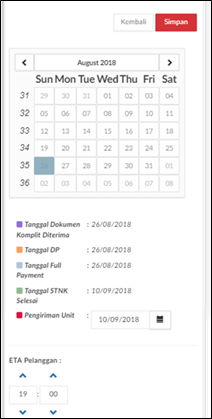
Gambar 35 – Simpan Booking Unit
2.1.2.6. Buat SPK
User dapat menekan tombol

untuk melakukan pembuatan SPK pada data prospect yang dipilih, maka system akan menampilkan daftar unit yang sudah dipilih pada detil data Prospect dengan tampilan seperti pada Gambar 36 – Pilih Kendaraan. User dapat mencentang data unit kendaraan untuk dibuatkan SPK lalu menekan tombol

untuk melanjutkan proses pembuatan SPK atau menekan tombol

untuk kembali ke halaman sebelumnya.
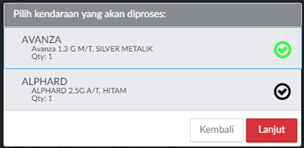
Gambar 36 – Pilih Kendaraan
User akan melihat tampilan pembuatan SPK yang menampilkan data-data detail yang harus diisi. User dapat menekan tombol pada masing-masing tab untuk melihat detail data SPK dengan tampilan seperti pada gambar berikut.
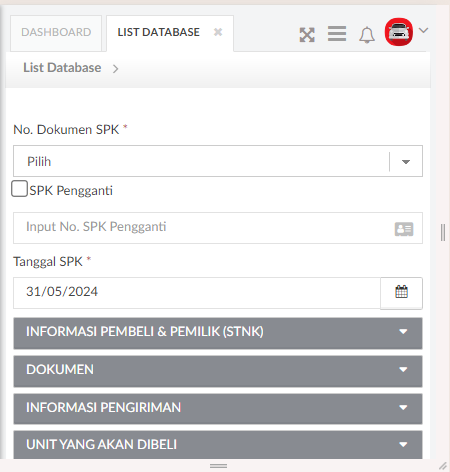
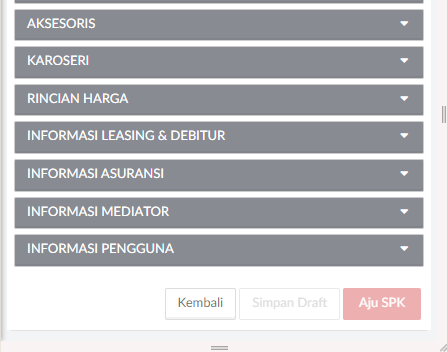
Gambar 37. Buat SPK
Jika Check box SPK Pengganti di centang, maka field “No SPK Pengganti” akan dapat di input, namun jika checklist tersebut tidak dicentang maka field “No SPK Pengganti” tidak dapat diinput.
Field “No. SPK Pengganti”
jika checkbox “SPK Pengganti” dipilih maka kolom “No. SPK Pengganti” dapat diisi dengan No SPK pengganti (alphabet dan numeric)
Jika checkbox “SPK Pengganti” tidak dipilih maka kolom “No. SPK Pengganti” tidak dapat diisi
Input Data SPK
Dalam mengisi data SPK yang perlu ditentukan pertama kali adalah tipe customer yang akan membeli unit. Dalam DMS dikenal 2 tipe customer yaitu tipe individu dan instansi.
Dalam hal meningkatkan kualitas data customer maka user perlu memahami masing-masing field yang akan diinput.
1. Informasi Pembeli & Pemilik (STNK)
1. 1. Pembeli
Informasi Pembeli adalah Informasi pelanggan yang tertera sebagai pemesan/pembeli di SPK. Bisa berupa individu ataupun instansi
- Kategori Pelanggan – Individu
Untuk tipe customer Individu, silahkan merujuk pada artikel Customer Databasa 1A – Individu – SPK
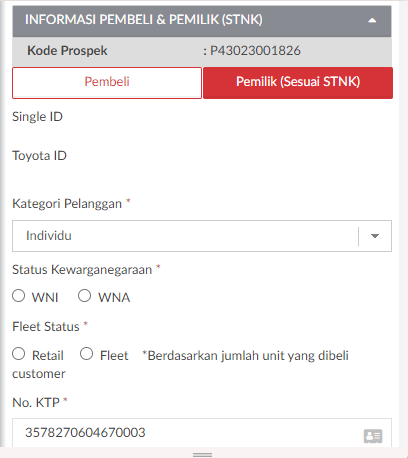
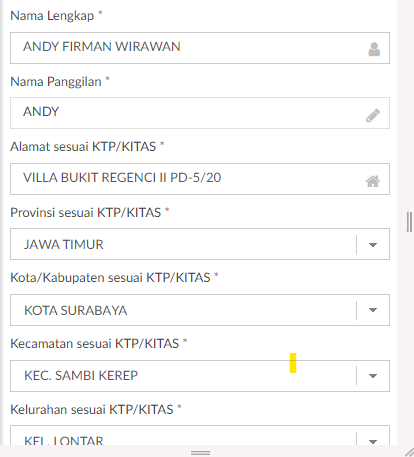
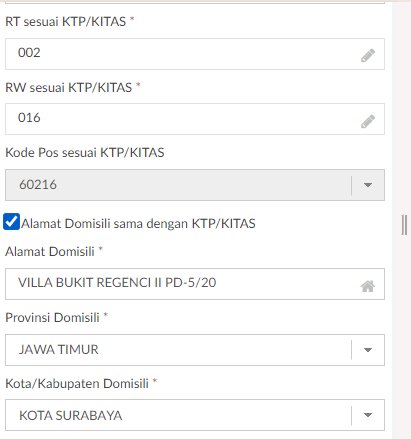
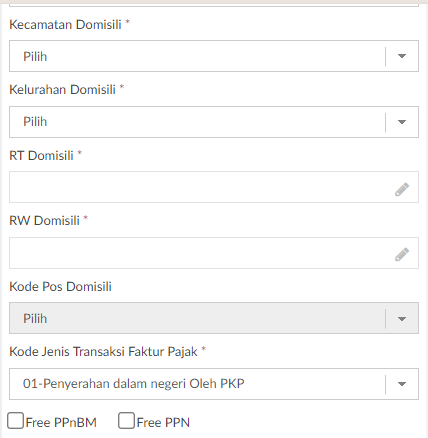
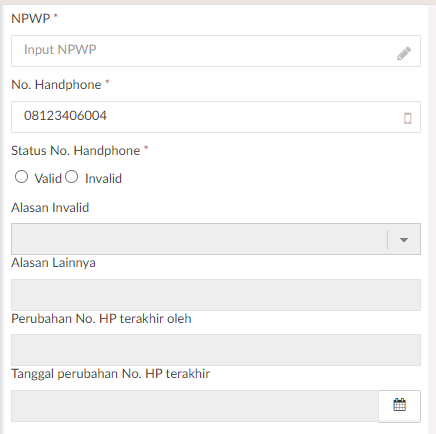
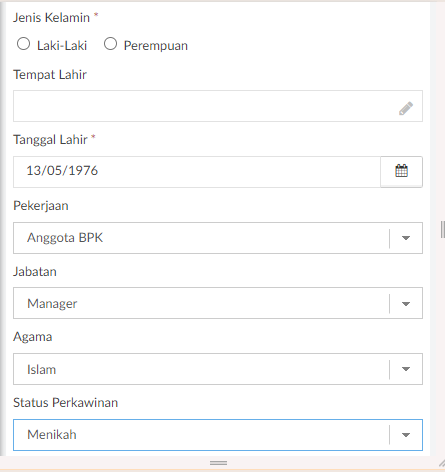
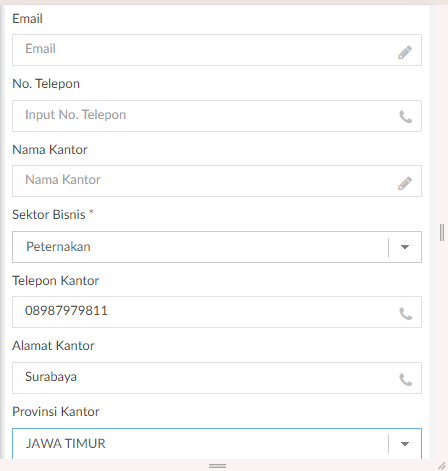
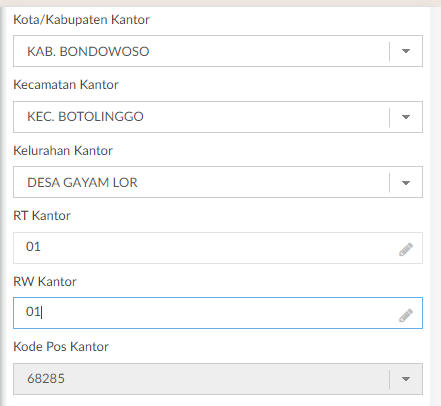
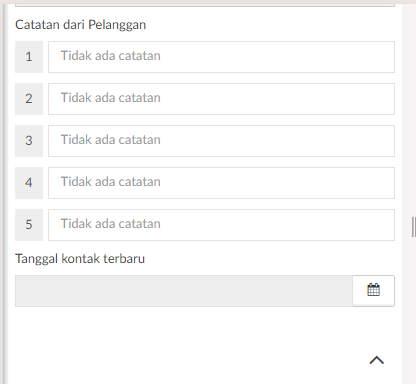
Gambar. Informasi Pembeli – Individu
Terdapat fields untuk menandakan jika No. HP tidak valid. Ketika mendapatkan info ini di DEC maka Salesman wajib:
1.Memperbarui No. HP
2.Mengubah menjadi valid
Untuk Field NPWP dan KTP/KITAS berlaku operasi sebagai berikut :
- Jika dipilih WNI , maka kolom NPWP akan terisi nomor KTP/KITAS
- Jika dipilih WNA, kolom No. KTP/KITAS menjadi No. KITAS, kolom NPWP non-mandatory dan default 0000000000000000
- Jika Status Kewarganegaraan WNI, maka kolom NPWP akan terisi otomatis terinput No. KTP
- Jika Status Kewarganegaraan WNA, maka kolom NPWP terisi default 0000000000000000
Field Catatan digunakan untuk mencatat informasi tambahan dari customer
List field terkait dengan improvement Customer Database 1A dapat dilihat pada List Database – Create SPK (Pembeli – Individu)
- Kategori Pelanggan – Instansi
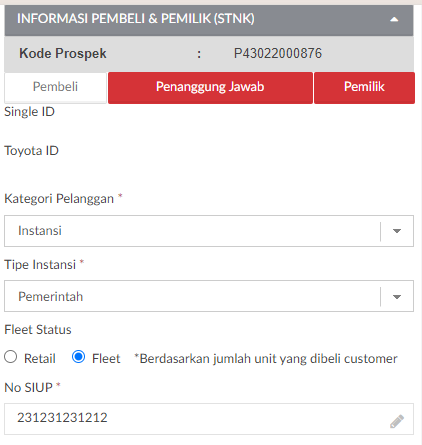
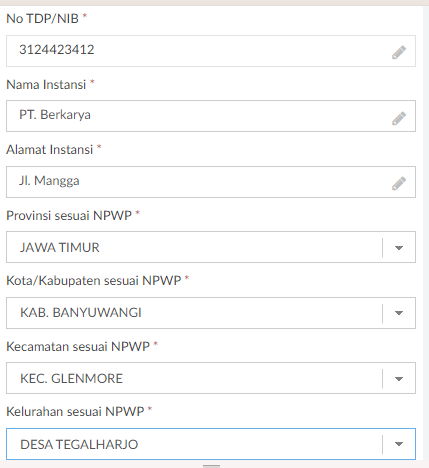
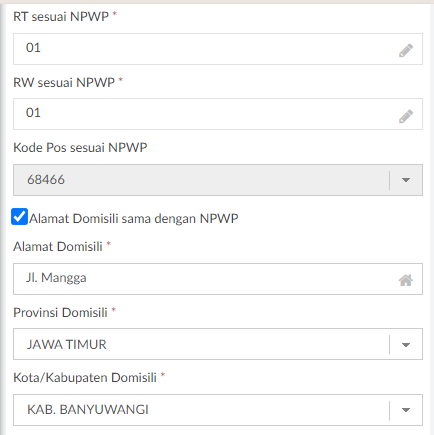
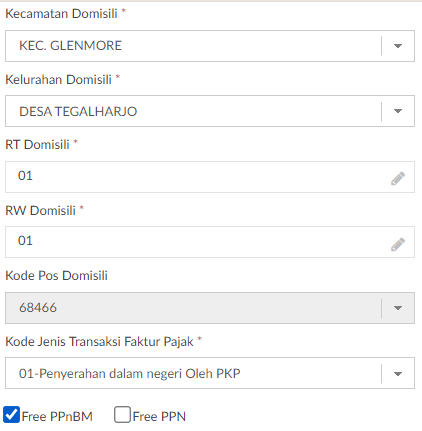

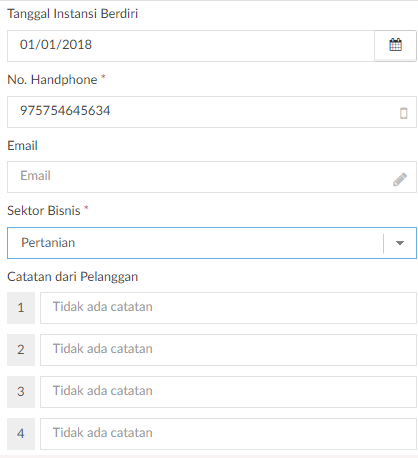
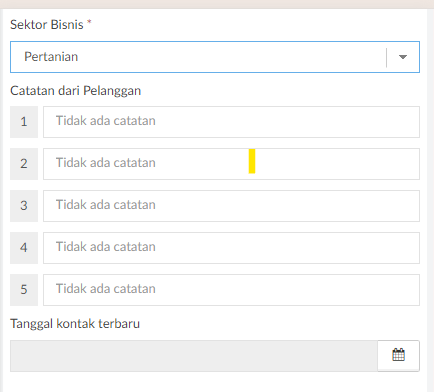
Gambar. Informasi Pembeli – Instansi
Terdapat fields untuk menandakan jika No. HP tidak valid. Ketika mendapatkan info ini di DEC maka Salesman wajib:
1.Memperbarui No. HP
2.Mengubah menjadi valid
Untuk Field NPWP dan KTP/KITAS berlaku operasi sebagai berikut :
- Jika dipilih WNI , maka kolom NPWP akan terisi nomor KTP/KITAS
- Jika dipilih WNA, kolom No. KTP/KITAS menjadi No. KITAS, kolom NPWP non-mandatory dan default 0000000000000000
- Jika Status Kewarganegaraan WNI, maka kolom NPWP akan terisi otomatis terinput No. KTP
- Jika Status Kewarganegaraan WNA, maka kolom NPWP terisi default 0000000000000000
Field Catatan digunakan untuk mencatat informasi tambahan dari customer.
List field terkait dengan improvement Customer Database 1A dapat dilihat pada List Database – Create SPK (Pembeli – Instansi)
1.2. Informasi Penanggung Jawab
Customer Penanggung Jawab adalah Informasi pelanggan yang menjadi penanggung jawab selama proses transaksi.
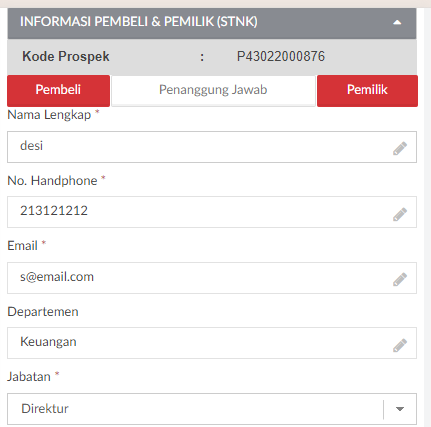
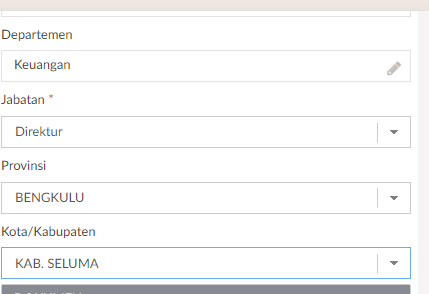
1. 3. Pemilik
Customer Pemilik adalah Informasi pelanggan sesuai dokumen STNK. Bisa berupa individu ataupun instansi.
- Kategori Pelanggan – Individu
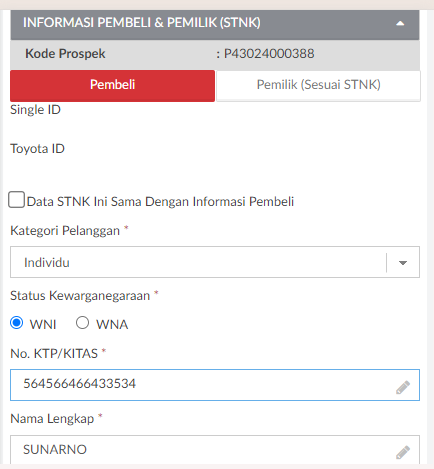
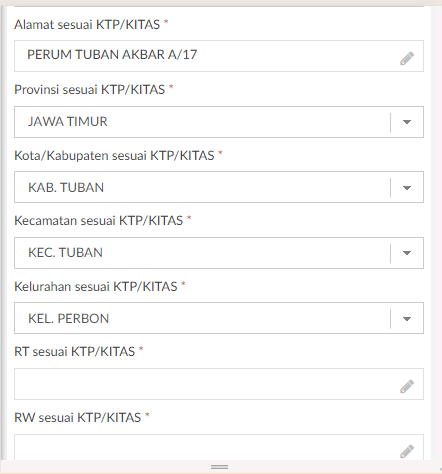
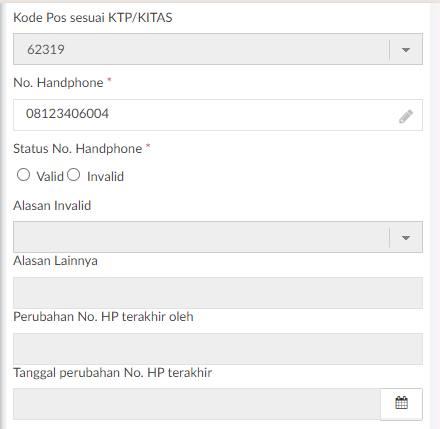
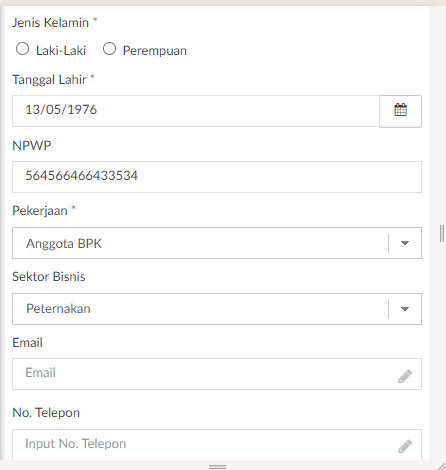
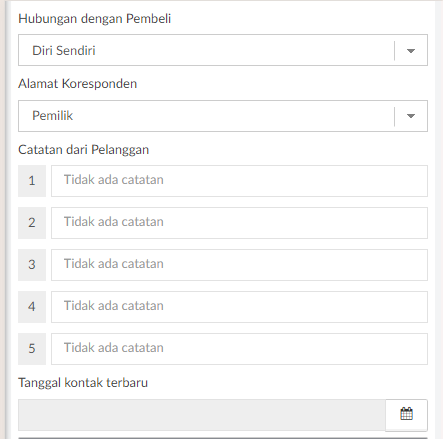
Gambar. Informasi Pemilik
Terdapat fields untuk menandakan jika No. HP tidak valid. Ketika mendapatkan info ini di DEC maka Salesman wajib:
1.Memperbarui No. HP
2.Mengubah menjadi valid
Untuk Field NPWP dan KTP/KITAS berlaku operasi sebagai berikut :
- Jika dipilih WNI , maka kolom NPWP akan terisi nomor KTP/KITAS
- Jika dipilih WNA, kolom No. KTP/KITAS menjadi No. KITAS, kolom NPWP non-mandatory dan default 0000000000000000
- Jika Status Kewarganegaraan WNI, maka kolom NPWP akan terisi otomatis terinput No. KTP
- Jika Status Kewarganegaraan WNA, maka kolom NPWP terisi default 0000000000000000
Field Catatan digunakan untuk mencatat informasi tambahan dari customer.
List field terkait dengan improvement Customer Database 1A dapat dilihat pada List Database – Create SPK (Pemilik – Individu)
- Kategori Pelanggan – Instansi
Customer Pemilik adalah Informasi pelanggan sesuai dokumen STNK. Bisa berupa individu ataupun instansi. Data Pemilik bisa diedit.
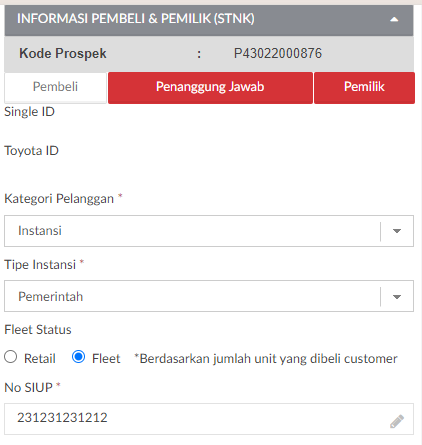
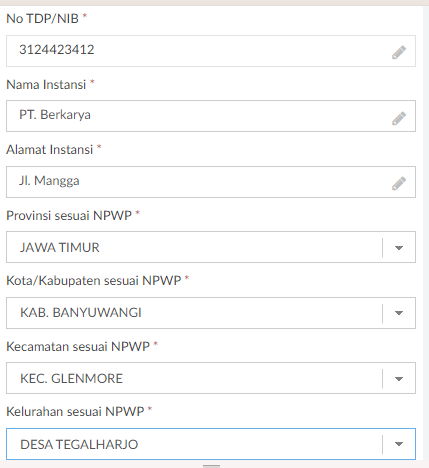
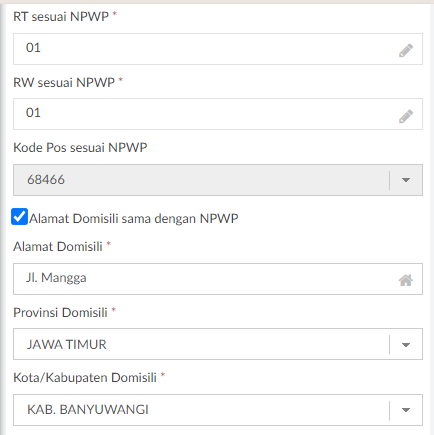
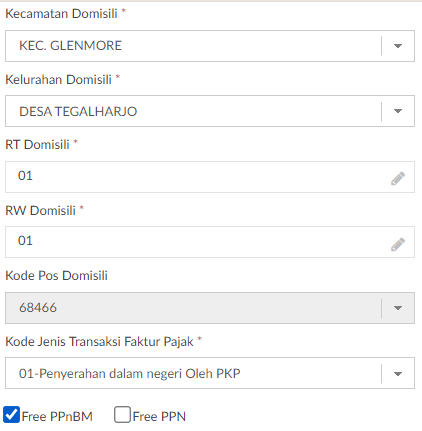

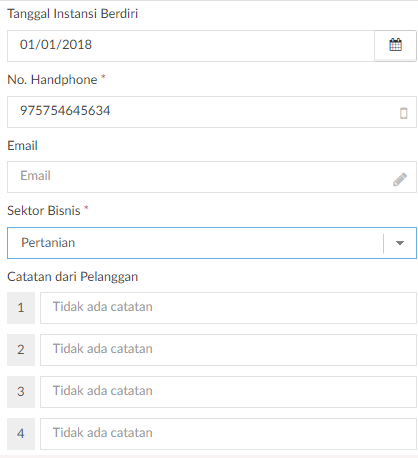
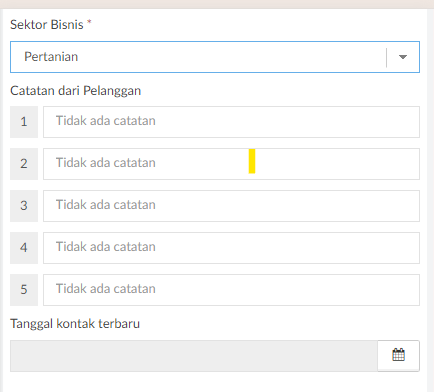
Gambar. Informasi Pemilik
Terdapat fields untuk menandakan jika No. HP tidak valid. Ketika mendapatkan info ini di DEC maka Salesman wajib:
1.Memperbarui No. HP
2.Mengubah menjadi valid
Untuk Field NPWP dan KTP/KITAS berlaku operasi sebagai berikut :
- Jika dipilih WNI , maka kolom NPWP akan terisi nomor KTP/KITAS
- Jika dipilih WNA, kolom No. KTP/KITAS menjadi No. KITAS, kolom NPWP non-mandatory dan default 0000000000000000
- Jika Status Kewarganegaraan WNI, maka kolom NPWP akan terisi otomatis terinput No. KTP
- Jika Status Kewarganegaraan WNA, maka kolom NPWP terisi default 0000000000000000
Field Catatan digunakan untuk mencatat informasi tambahan dari customer.
List field terkait dengan improvement Customer Database 1A dapat dilihat pada List Database – Create SPK (Pemilik – Instansi)
2. Dokumen pendukung
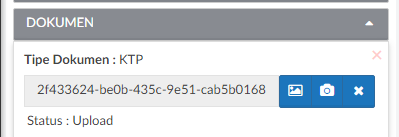
Gambar 40 – Input SPK – Dokumen
3. Informasi Pengiriman
bagian ini berisi informasi penerima saat unit dikirim ke customer.
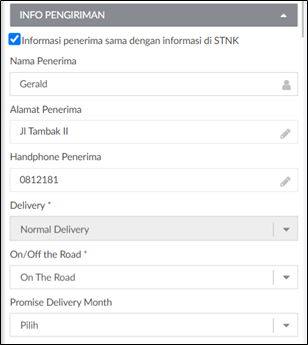
Gambar 41 – Input SPK – Info Pengiriman
4. Informasi unit yang akan dibeli
Bagian ini berisi informasi unit yang akan dibeli.
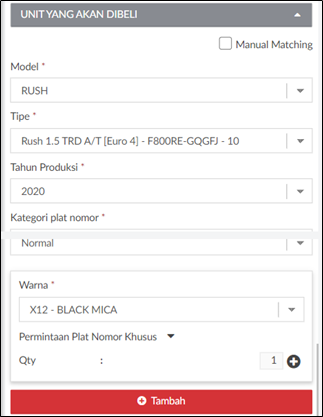
Gambar 42 – Input SPK – Unit yang Akan Dibeli
5. informasi aksesoris
bagian ini berisi informasi aksesoris yang dibeli bersamaan unit.
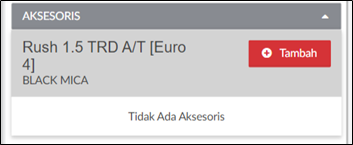
Gambar 43 – Input SPK – Aksesoris
6. informasi Karoseri
Bagian ini berisi informasi karoseri yang akan dibeli bersamaan dengan unit,
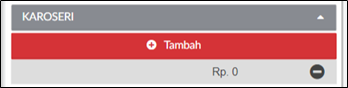
Gambar 44 – Input SPK – Karoseri
7. Informasi Leasing dan Debitur
Customer Debitur adalah Informasi pelanggan yg ditagihkan oleh 3rd Party Leasing & Insurance. Bisa berupa individu ataupun instansi. Data- data ini wajib diisi ketika sumber dana credit
- Kategori Pelanggan – Individu
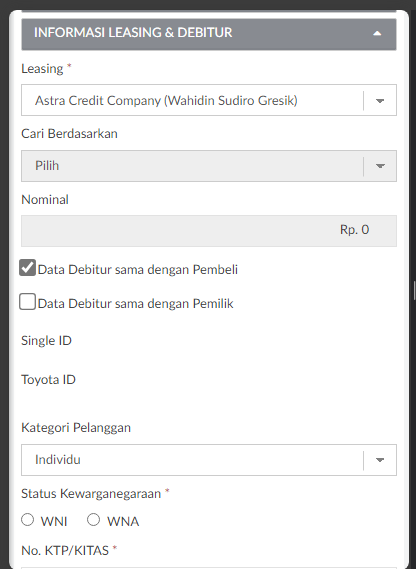
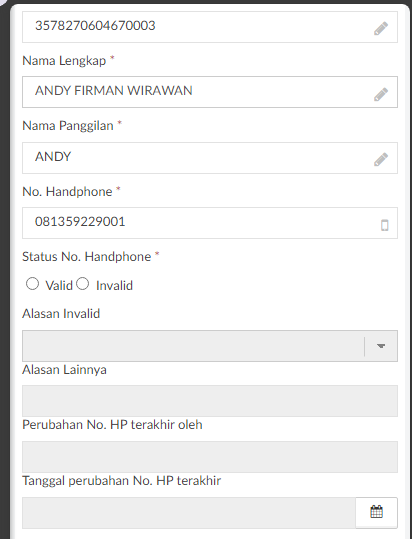
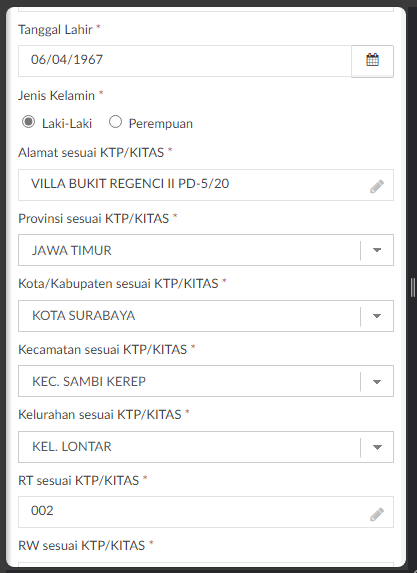
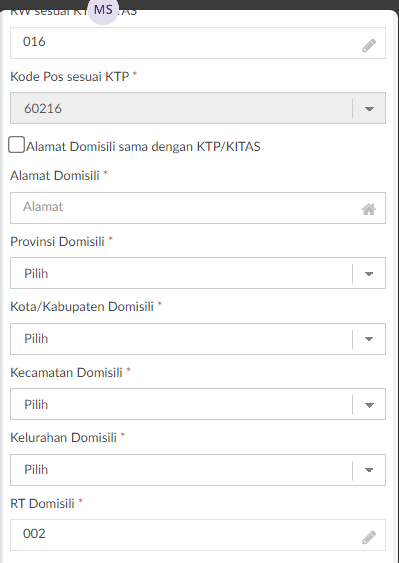
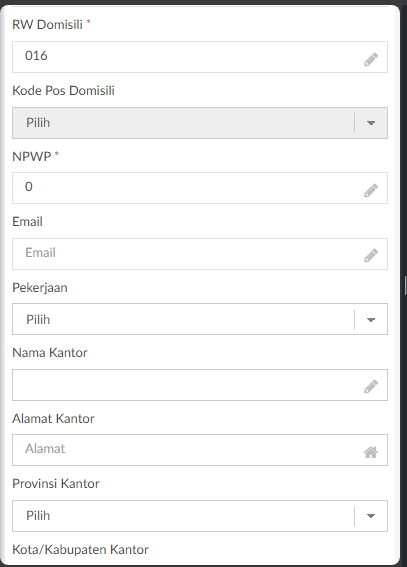
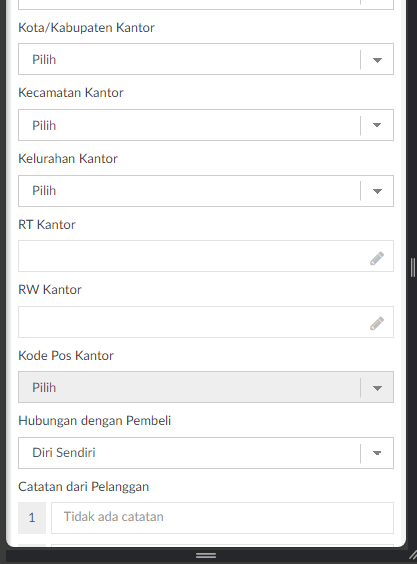
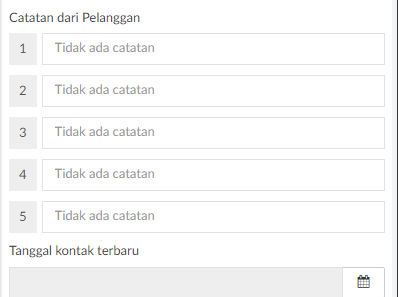
Gambar 45 – Input SPK – Info Leasing
- Kategori Pelanggan Instansi
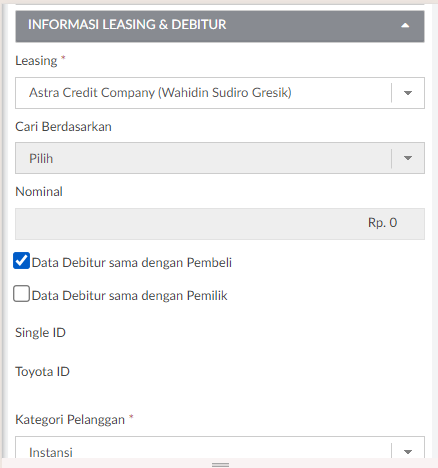
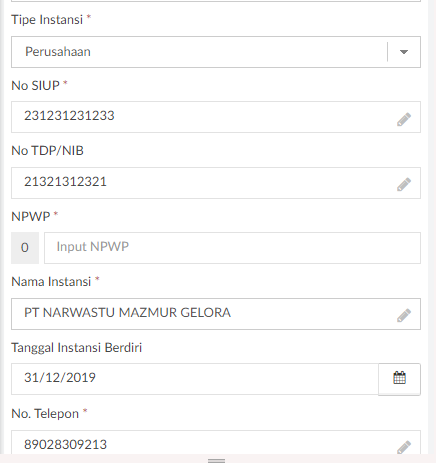
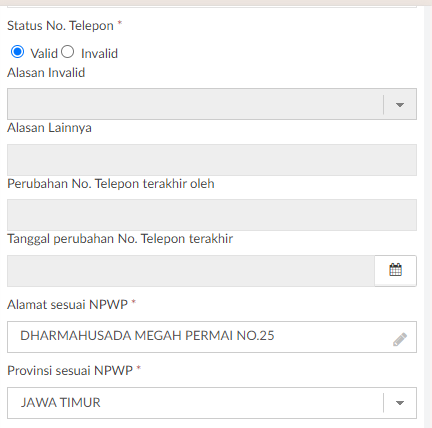
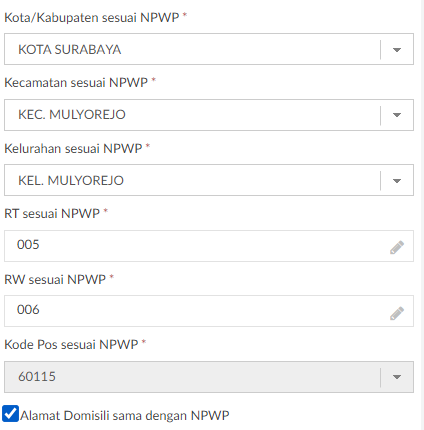
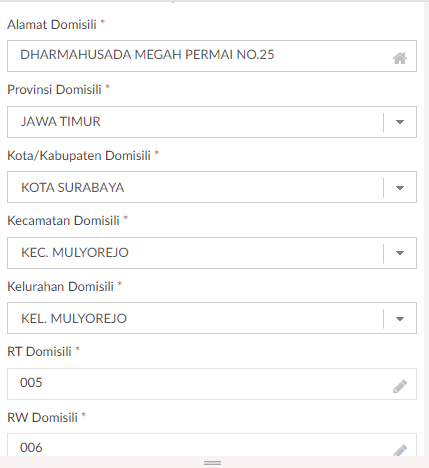
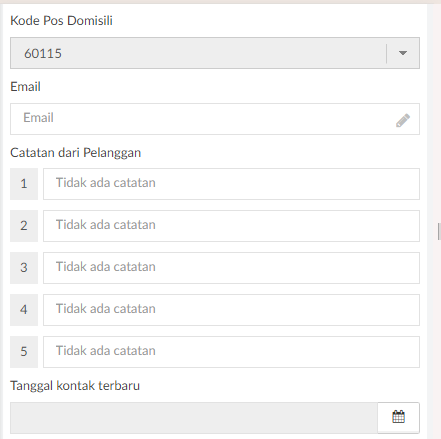
List field terkait dengan improvement Customer Database 1A dapat dilihat pada List Database – Create SPK (Debitur – Individu)
Jika user memilih s:
- ”Data Debitur sama dengan pembeli”:
- Sistem load seluruh field sesuai data pembeli
- Jika terdapat perubahan pada detail data Debitur, maka sistem otomatis uncheck
- Jika terdapat perubahan pada Pembeli, maka ceklis tetap aktif dan semua data Pemilik akan tercopas ke Debitur
- ”Data Debitur sama dengan pemilik”:
- Sistem akan menampilkan seluruh field sesuai data pemilik
- Jika terdapat perubahan pada detail data Debitur, maka sistem otomatis uncheck
- Jika terdapat perubahan pada Pemilik, maka ceklis tetap aktif dan semua data Pemilik akan tercopas ke detail data Debitur
Field Leasing akan menjadi mandatory jika Sumber Dana Credit –
Menampilkan value berdasarkan Profile Leasing distribusi Master Leasing Code CRM TAM
Terdapat fields untuk menandakan jika No. HP tidak valid. Ketika mendapatkan info ini di DEC maka Salesman wajib:
1.Memperbarui No. HP
2.Mengubah menjadi valid
Untuk Field NPWP dan KTP/KITAS berlaku operasi sebagai berikut :
- Jika dipilih WNI , maka kolom NPWP akan terisi nomor KTP/KITAS
- Jika dipilih WNA, kolom No. KTP/KITAS menjadi No. KITAS, kolom NPWP non-mandatory dan default 0000000000000000
- Jika Status Kewarganegaraan WNI, maka kolom NPWP akan terisi otomatis terinput No. KTP
- Jika Status Kewarganegaraan WNA, maka kolom NPWP terisi default 0000000000000000
Field Catatan digunakan untuk mencatat informasi tambahan dari customer.
h. Informasi Asuransi
Terdapat fitur tambahan untuk kebutuhan Update Asuransi Kendaraan setelah lakukan Billing oleh Admin Unit yang akan dijelaskan setiap item.
Data ini seluruhnya tidak mandatory, silahkan diisi apabila sudah bisa didapat. Jika belum bisa dikosongkan.
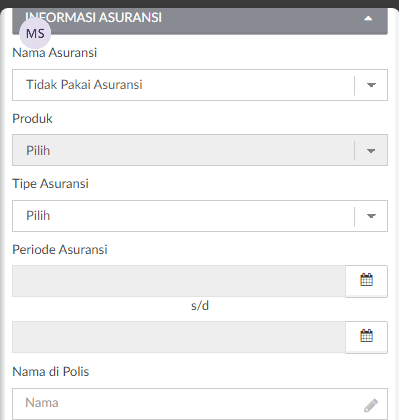
Gambar 46 – Input SPK – Info Asuransi
I. Rincian Harga
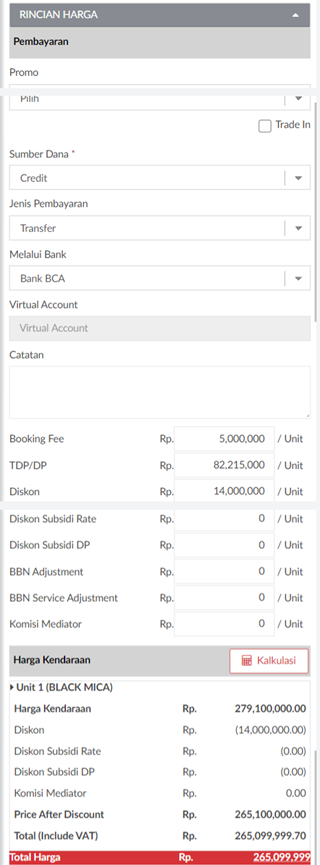
Gambar 47 – Input SPK – Rincian Harga
Saat salesman mengisi nominal Komisi Mediator, sistem akan menampilkan peringatan seperti gambar dibawah ini :
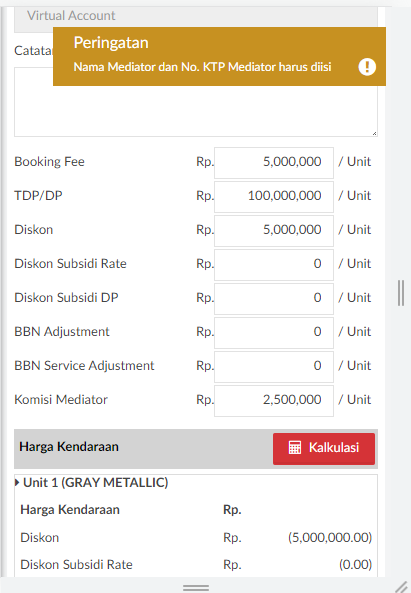
bahwa salesman wajib mengisi Info Mediator terutama bagian nama dan nomor KTP mediator.
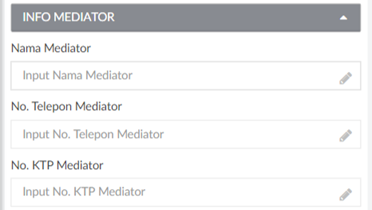
Gambar 48 – Input SPK – Info Mediator
Informasi Pengguna
Customer Pengguna adalah Informasi pelanggan yg menggunakan kendaraan sehari-hari (bukan supir). Khusus pengguna hanya ada individu, tidak ada instansi. Data ini tidak mandatory, silahkan diisi apabila sudah bisa didapat. Jika belum bisa dikosongkan. Apabila Sales ingin mengisi data pengguna (yang awalnya blank kemudian diisi) maka silahkan diisi secara setidaknya nama dan HP/NIK agar dikenali sebagai data customer di DMS. Jika salah satu fields tidak diisi maka tidak akan disimpan sebagai customer oleh DMS sehingga data di next proses akan blank.
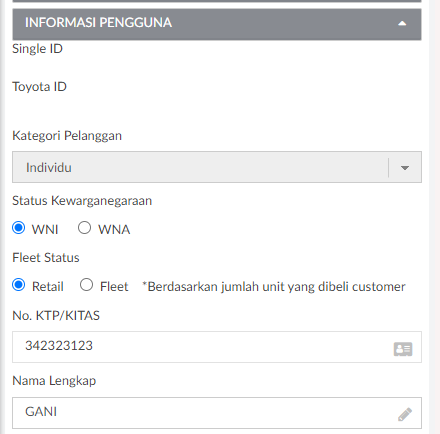
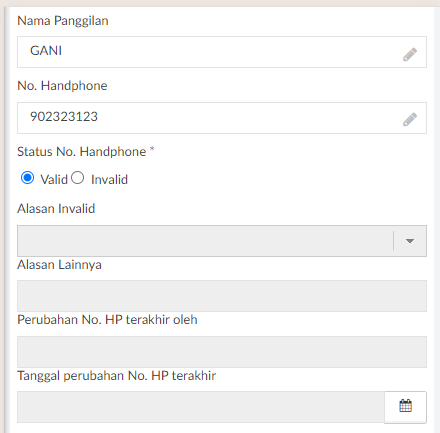
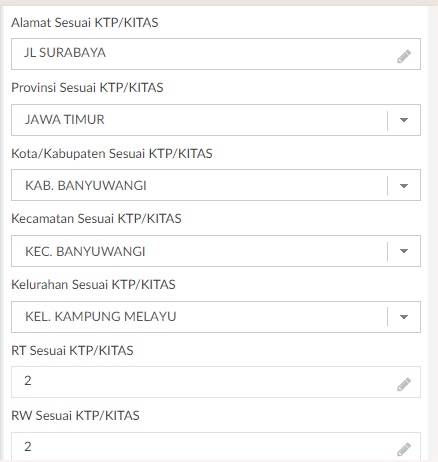
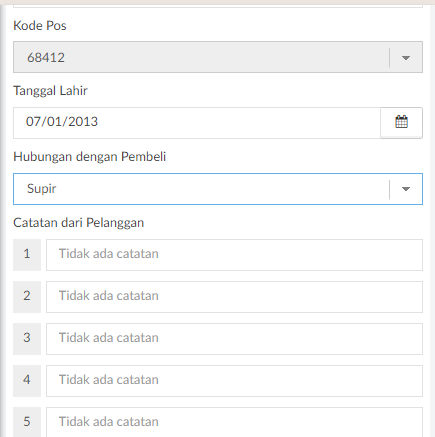
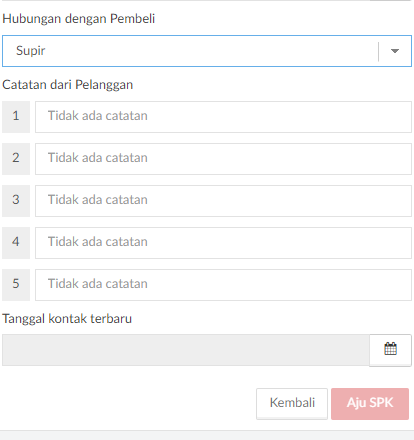
User dapat melengkapi field-field yang tersedia untuk dapat melanjutkan proses pembuatan SPK. Selanjutnya User dapat menekan tombol

untuk menyimpan SPK menjadi draft, atau dapat menekan tombol

untuk mengajukan SPK yang sudah dibuat. Jika salesman mengisi diskon unit, diskon subsidi rate, diskon subsidi DP, diskon aksesoris atau komisi mediator, maka sistem akan menampilkan form permohonan diskon seperti gambar dibawah ini :
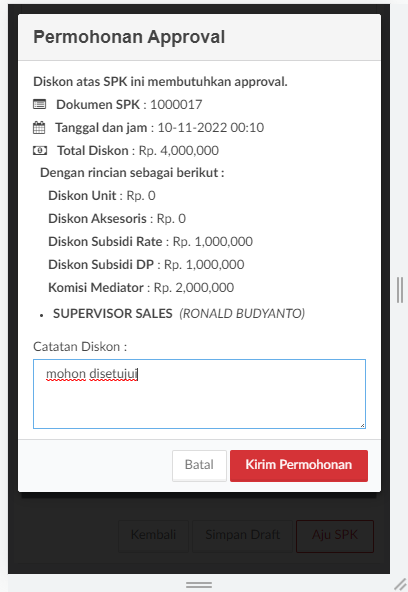
atau menekan tombol untuk membatalkan proses pembuatan SPK dan kembali ke halaman sebelumnya. Apabila User menekan tombol Aju SPK, maka system akan menampilkan halaman untuk meminta tanda tangan digital dari Pelanggan seperti pada tampilan Gambar 50 – Tanda Tangan. User dapat menekan tombol

untuk menyimpan data SPK, atau User dapat menekan tombol

untuk mengulang tanda tangan dari Pelanggan, atau menekan tombol untuk membatalkan proses tanda tangan dan kembali ke halaman pembuatan SPK.
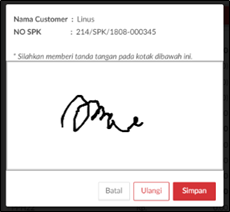
Gambar 50 – Tanda Tangan
2.1.2.7. Drop
User dapat menekan tombol

untuk melakukan Drop Prospect pada data prospect yang dipilih, maka system akan menampilkan halaman pop-up untuk menampilkan Alasan pengajuan drop Prospect yang dilakukan. Pengajuan Drop Prospect ini membutuhkan persetujuan dari SPV yang bersangkutan. Tampilan untuk Salesman menginput alasan drop prospect dapat dilihat seperti pada Gambar 51 – Drop Prospect. Setelah melakukan input alasan drop prospect, User dapat menekan tombol untuk melakukan pengajuan drop prospect atau menekan tombol

untuk membatalkan proses pengajuan drop prospect.
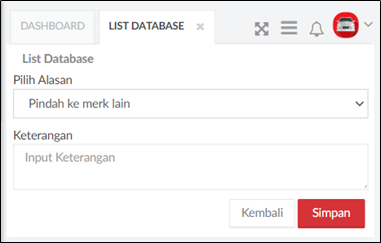
Gambar 51 – Drop Prospect
SOP – Data Mandatory Prospect
Data yang wajib / mandatory diisi adalah:
a. Informasi pelanggan
- Provinsi
- Kota/Kabupaten
- Kecamatan
- Pekerjaan
b. Informasi unit yang diminati
- Model
- Tipe
- Warna
- Tahun kendaraan
- Jumlah / Quantity (Qty)
c. Informasi kebutuhan unit
- Tingkat kebutuhan
- Kategori prospek
- Keperluan penggunaan kendaraan
- Klasifikasi Pembelian
SOP – Ketentuan Pelanggaran Wilayah
Pada saat aturan Pelanggaran Wilayah diberlakukan, terdapat tampilan peringatan otomatis apabila wiraniaga mengisi wilayah Prospect diluar wilayah (provinsi, kabupaten, dan kecamatan) penjualan cabangnya.
SOP – Tingkat Kebutuhan
Tingkat Kebutuhan memiliki Kategori Prospect yang sudah ditentukan, namun Kategori Prospect dapat diganti secara manual oleh wiraniaga.
Tingkat kebutuhan dan Kategori Prospect terdiri dari:
- < 1 bulan : Hot Prospect
- 1 – 3 bulan : Medium Prospect
- > 3 bulan : Low Prospect
SOP – Drop & Downgrade Prospect
1. Drop Prospect
Customer yang tidak jadi membeli unit, maka wiraniaga update status drop, dan wajib memilih alasan pembatalan pembelian unit. Apabila drop dari kategori prospect Hot maka diperlukan approval Sales Supervisor.
2. Downgrade Prospect
Customer yang turun kategori dari Hot ke Medium / Low, maka wiraniaga update ke kategori prospect, ubah kategori prospect dan wajib memilih alasan downgrade prospect.
Apabila downgrade dari kategori prospect Hot ke Medium / Low, maka diperlukan approval Sales Supervisor.
SOP – Duplikasi Data
1. Duplikasi Data dalam 1 team Supervisor
Jika terdapat duplikasi data antara Sales A dan Sales B di dalam satu tim, maka langkah yang dilakukan sebagai berikut:
a. Terdapat notifikasi pada user Supervisor tim Sales A dan B
b. Supervisor menentukan keputusan prospect dilanjutkan oleh Sales A atau Sales B
c. Supervisor membuat diskusi dengan Sales A dan B, serta meminta Sales A atau B untuk drop prospect melalui sistem DMS
Contoh : Sales A dapat melanjutkan follow up prospect, maka SPV meminta Sales B untuk drop prospect melalui sistem DMS
2. Duplikasi Data dalam Team yang Berbeda
Jika terdapat duplikasi data antara Sales A dan Sales B di dalam tim Supervisor yang berbeda, maka langkah yang dilakukan sebagai berikut:
a. Terdapat notifikasi pada user Supervisor tim Sales A dan B
b. Supervisor A dan Supervisor B menentukan keputusan prospect dilanjutkan oleh Sales A atau Sales B
c. Supervisor membuat diskusi dengan Sales A dan B, serta meminta Sales A atau B untuk drop prospect melalui sistem DMS
Contoh : Sales A dapat melanjutkan follow up prospect, maka SPV meminta Sales B untuk drop prospect melalui sistem DMS
Improvement Customer Consent
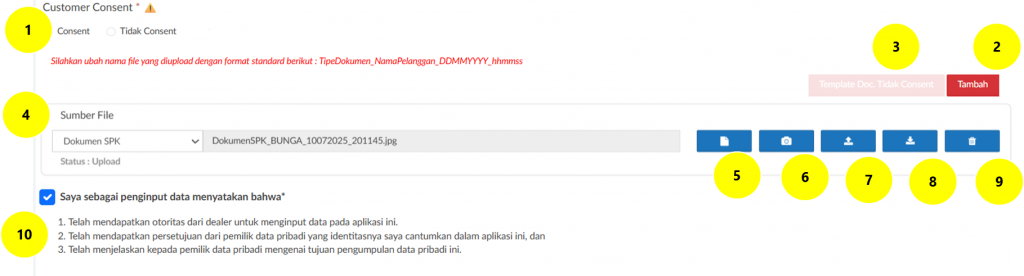
Berikut penjelasan untuk tampilan General Customer Consent :
- Penambahan Status Customer Consent dan Tidak Consent
- Button Tambah akan menambahkan grid dokumen consent, max 4 Grid data per satu kategori customer.
- Template Doc. Tidak Consent akan aktif jika memilih tidak consent
- Sumber File akan menampilkan opsi berdasarkan sudah ditahap mana dokumen dibuat, pada saat buat SPK akan muncul opsi Dokumen SPK, Capture WA dan lainnya
- Terdapat button view untuk menampilkan gambar / dokume yang di upload, namun hanya menampilakan type file Jpg & png.
- Terdapat capture by Camera , jika device tidak ada camera maka akan muncul Camera not found.
- Terdapat opsi upload by internal device dengan maksimal file 2,5 mb.
- Terdapat download file yang sudah diupload sebelumnya.
- Button Delele untuk menghapus grid dokumen consent
- Thickbox klausul declaration dealer sebagai mandatory bahwa user sudah menanyakan consent kepada customer
Semua UI akan muncul sama seperti ini, kecuali admin unit hanya bisa view dan download dokumen.
Improvement Customer Consent (View)
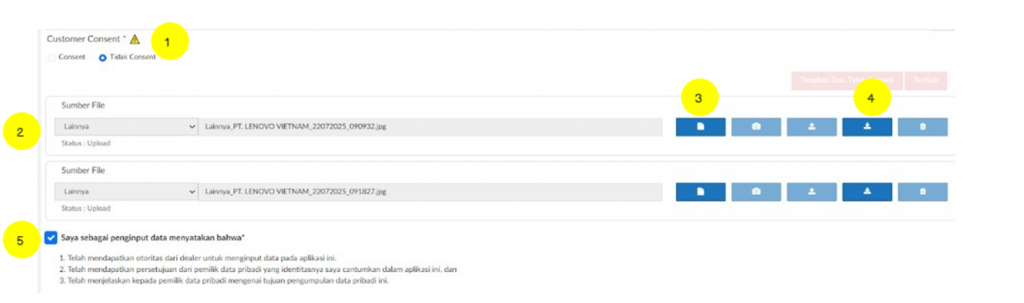
Berikut penjelasan untuk tampilan General Customer Consent :
- Penambahan Status Customer Consent dan Tidak Consent hanya bisa view tidak dapat merubah.
- Sumber File akan menampilkan opsi berdasarkan sudah ditahap mana dokumen dibuat, pada saat buat SPK akan muncul opsi Dokumen SPK, Capture WA dan lainnya
- Terdapat button view untuk menampilkan gambar / dokume yang di upload, namun hanya menampilakan type file Jpg & png
- Terdapat download file yang sudah diupload sebelumnya.
- Thickbox klausul declaration dealer sebagai mandatory bahwa user sudah menanyakan consent kepada customer
Semua UI akan muncul sama seperti ini, kecuali admin unit hanya bisa view dan download dokumen.
Improvement Customer Consent (Cetakan Tidak Consent)
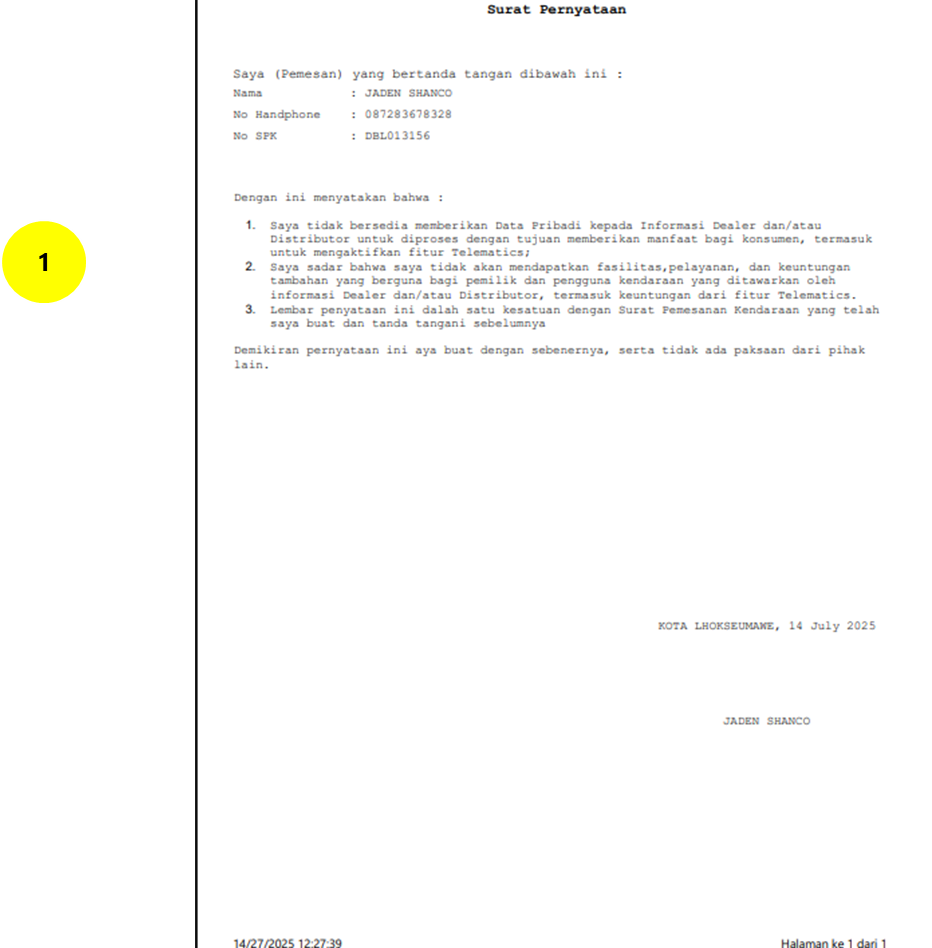
Penjelasan Cetakan untuk Customer tidak Consent :
- Cetakan ini akan tampil dari user klik tombol “Template Doc. Tidak Consent”
- Cetakan ini dapat diupload untuk menjadi dasar dokumen pendukung customer tidak consent.
- Kalimat yang terdapat pada template tidak consent dapat diubah pada master klausul dengan tipe tidak consent